Cómo restaurar el editor clásico de WordPress
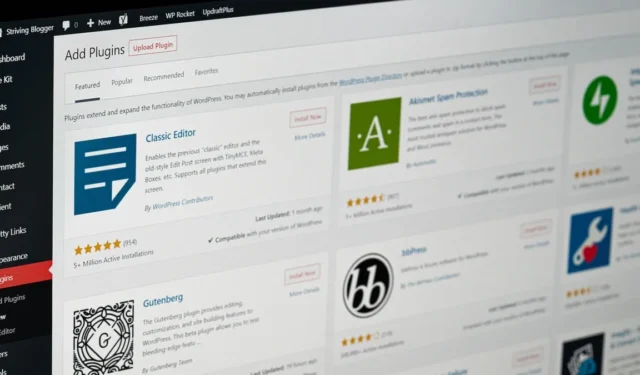
WordPress introdujo Gutenberg para mejorar la experiencia de edición general, pero es posible que algunos usuarios aún prefieran la simplicidad y familiaridad de la interfaz del Editor clásico para crear contenido. Este tutorial explora cómo recuperar el Editor clásico en su sitio web de WordPress.
Cómo cambiar al editor clásico de WordPress
Para cambiar al editor clásico de WordPress, debe tener instalado el complemento gratuito de WordPress del editor clásico. Siga estos pasos para instalarlo:
- Inicie su panel de WordPress y navegue hasta «Complementos».
- Haga clic en «Agregar nuevo».
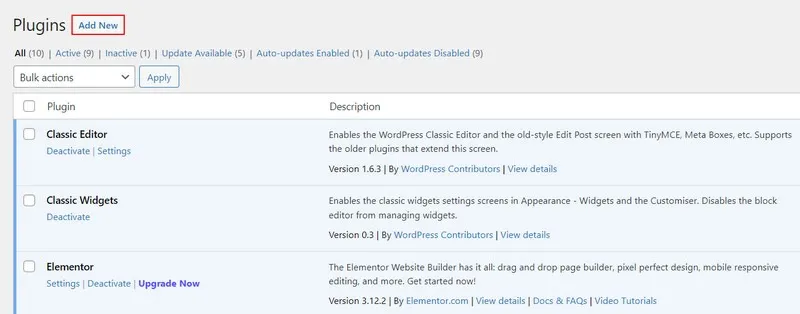
- Busque e instale el “Editor clásico”.
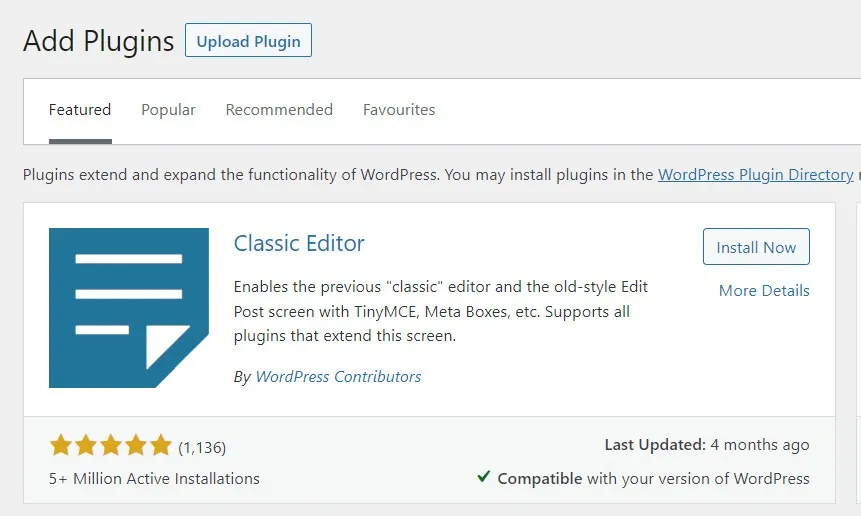
- Una vez que el complemento esté instalado, ubíquelo en la sección Complementos instalados y seleccione «Activar». Una vez que se activa el editor clásico, Gutenberg se desactivará automáticamente.
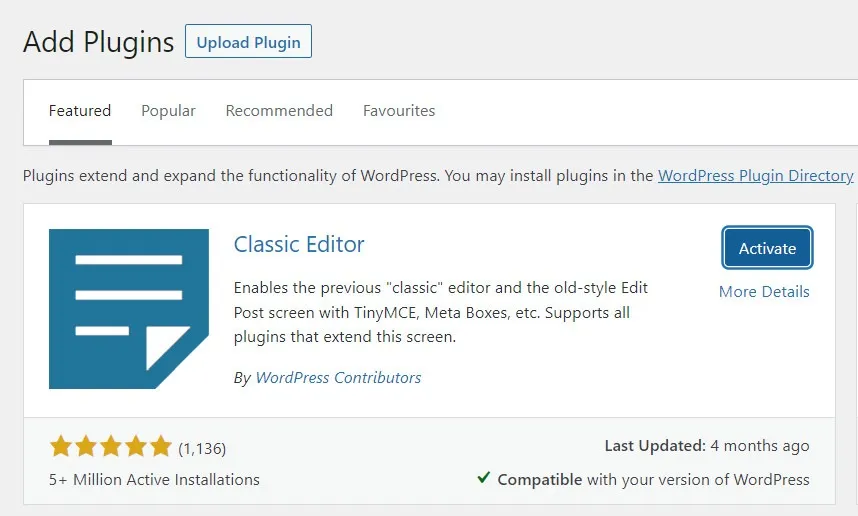
Si desea permitir que los usuarios cambien entre el editor clásico y Gutenberg, modifique la configuración del editor clásico.
- Elija «Complementos» en el panel izquierdo y haga clic en «Configuración» en el editor clásico.
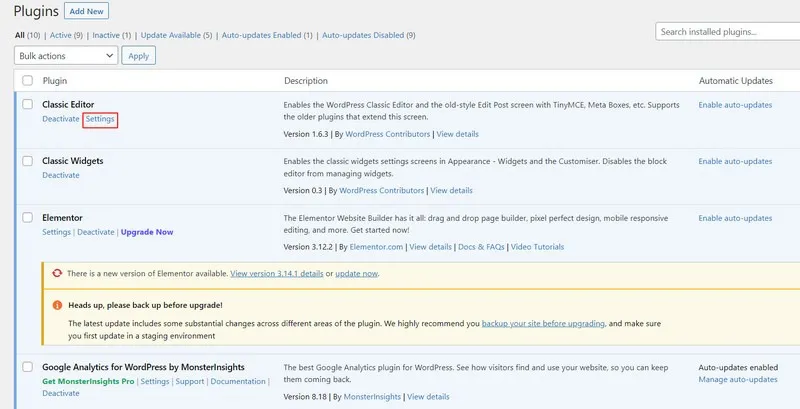
- Seleccione «Sí» en la sección Permitir que los usuarios cambien de editor y haga clic en «Guardar cambios» para continuar.
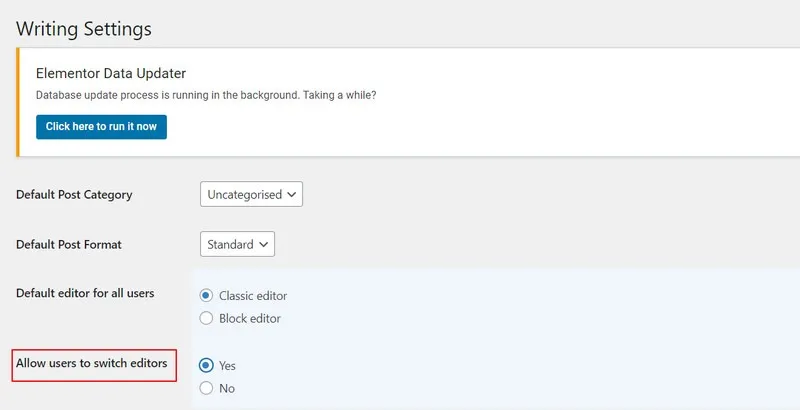
Eso es todo. Los usuarios deberían poder cambiar fácilmente entre los editores. Esta opción está disponible en todas las publicaciones.
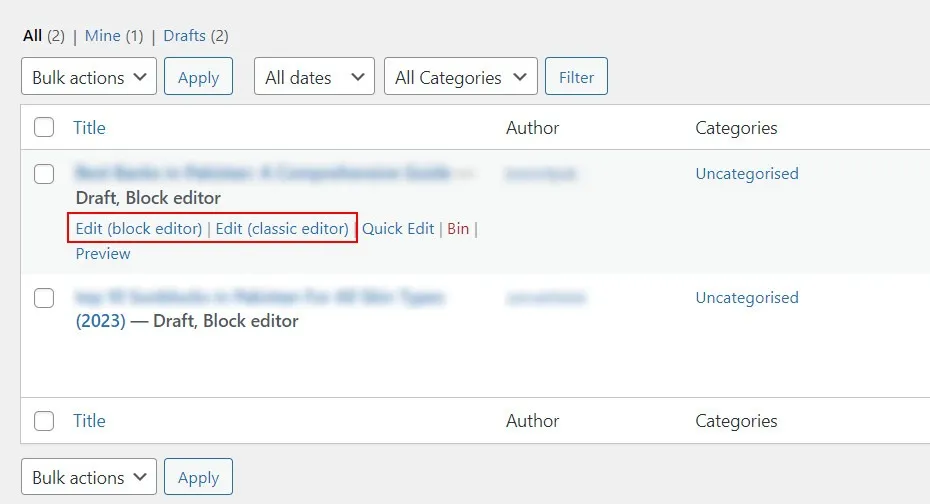
Si estás empezando en WordPress y quieres mejorar la seguridad de tu sitio web, también te recomendamos conseguir un certificado SSL gratuito .
Preguntas frecuentes
¿Necesito desactivar Gutenberg para usar el editor clásico de WordPress?
Gutenberg se desactiva automáticamente cuando activa el editor clásico de WordPress. Sin embargo, si desea conservar ambos editores, puede hacerlo modificando la configuración del editor clásico como se explicó anteriormente.
¿Puedo cambiar entre los editores Gutenberg y Classic mientras edito una publicación de WordPress?
Sí. Sin embargo, esta opción está desactivada de forma predeterminada. Para habilitarlo, debe cambiar la configuración «Permitir a los usuarios cambiar de editor» a «Sí» en la configuración del editor clásico.
¿Cuándo llegará al final de su vida el editor clásico de WordPress?
Classic Editor contará con soporte y mantenimiento completos hasta 2024 o durante el tiempo que sea necesario. Cuando finalice el soporte, Gutenberg se convertirá en el único editor integrado y predeterminado en WordPress. Es probable que la transición sea automática para la mayoría de los usuarios, ya que sólo tendrá que actualizar su instalación de WordPress.
¿Cómo puedo volver al editor de bloques en WordPress?
Para volver al editor de bloques, diríjase a la sección Complementos y elija la opción «Desactivar» en el editor clásico. Una vez que se desactive, el editor de bloques se activará automáticamente.
Créditos de la imagen: Unsplash . Todas las capturas de pantalla son de Zainab Falak.
Deja una respuesta